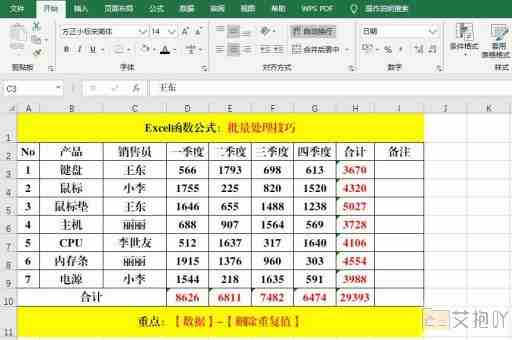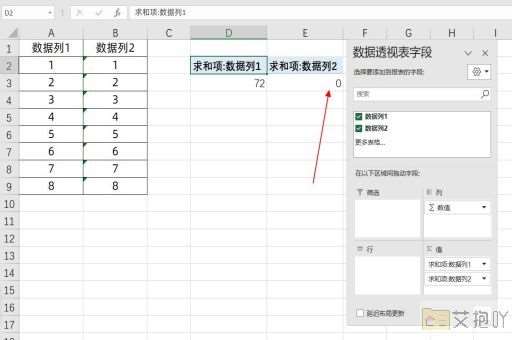怎么用excel做图像然后加函数公式
在excel中,我们可以通过插入图表和添加函数公式来可视化数据和进行数据分析。以下是关于如何使用excel创建图像并添加函数公式的详细介绍。
一、 创建图像
1. 打开excel并输入或导入数据。确保数据是整洁且有组织的。如果您想绘制折线图,您的数据应该是一个日期列和一个与该日期相关联的数据列。
2. 选择您想要用于创建图表的数据。您可以按住shift键选择多行或多列,或者按ctrl键选择非连续的数据区域。
3. 在excel的“插入”选项卡中,点击“图表”按钮。这将打开一个下拉菜单,显示可用的不同类型的图表,包括柱状图、饼图、折线图等。
4. 选择适合您数据的图表类型。如果您正在比较不同类别的数据量,柱状图可能是最佳选择;如果您正在展示数据随时间的变化,那么折线图可能更为合适。
5. 点击您选择的图表类型后,excel将自动在工作表中创建一个新的图表。您现在可以在图表上看到所选数据的可视化表示。
二、 添加函数公式
1. 函数公式可以帮助您计算和分析数据。要输入函数公式,请在单元格中键入等号(=),然后输入函数名称,例如sum、average或count等。
2. 输入函数名称后,在括号内指定需要应用函数的参数。如果您想求得a1到a10单元格的总和,可以输入=sum(a1:a10)。
3. 按enter键确认您的函数公式。excel将根据您的公式计算结果,并将其显示在相应的单元格中。
4. 要查看您的函数公式的结果如何影响图像,请返回您的图表。您会发现图像已更新以反映新的计算结果。
三、 根据需求调整图像和公式
1. 如果您不满意当前图像的样式,可以对其进行自定义。右键单击图表并选择“格式图表区”、“更改系列颜色”或“添加标题”等选项来自定义您的图表。
2. 同样,您也可以修改现有的函数公式或创建新的公式以满足您的需求。只需回到包含公式的单元格,编辑其内容即可。

四、 结论
通过使用excel中的图表功能和函数公式,您可以轻松地创建具有视觉吸引力的图像,并对数据进行复杂的分析。熟练掌握这些工具,可以帮助您更有效地理解和解释数据,从而做出更好的决策。


 上一篇
上一篇